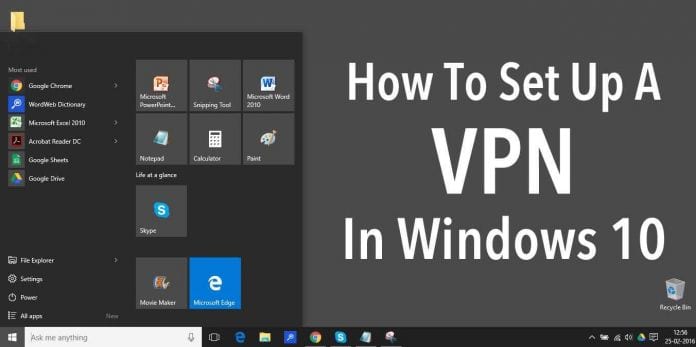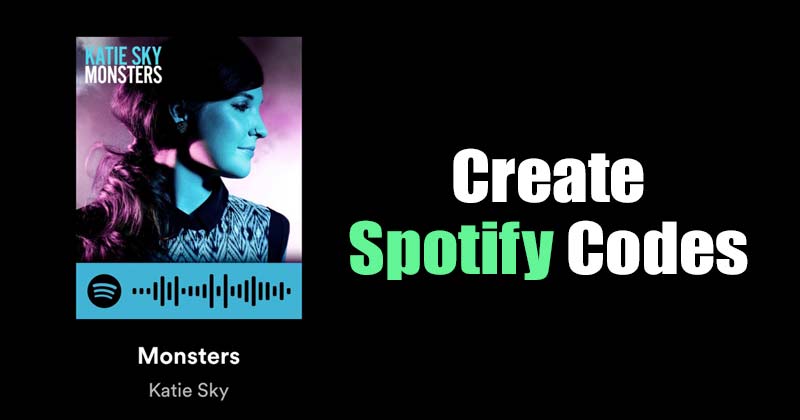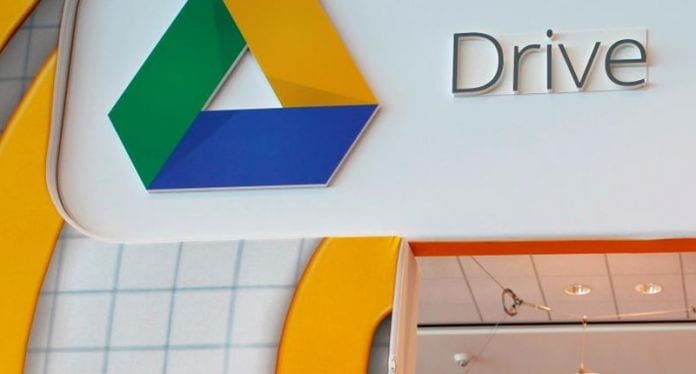
Az alábbiakban tárgyalt útmutató segítségével ismerje meg a fájl frissítésének módszerét a Google Drive-ban a hivatkozás megváltoztatása nélkül, amely segít, ha meg kell változtatnia a fájlt, vagy újra és újra szárazon kell frissítenie.
Valószínűleg abba a helyzetbe kerülünk, hogy ugyanabból a fájlból több másolatot is elmentünk a Google Drive-ra, de amikor frissítjük a Google Drive verzióját, túl sok munkát igényel a fájlok megtalálása a Drive-ban. Mivel ugyanabból a fájlból több másolat is található a Drive-ban, ez nem csak zavart kelt, hanem értékes helyet foglal el a meghajtóban. Nem gondolja, hogy egyszerűbb lenne, ha egyszerűen lecserélne egy meglévő fájlt a G Drive-ban az új verzióra, annak ellenére, hogy feltölti a szétválasztott fájlt. Most tájékoztatni fogom Önt a fájlok cseréjének eljárásáról a Google Drive-ban. Tehát a folytatáshoz tekintse meg az alábbi lépéseket:
A fájl frissítése a Google Drive-ban a hivatkozás megváltoztatása nélkül
A módszer meglehetősen egyszerű és könnyű, és csak követnie kell az egyszerű lépésről lépésre szóló útmutatót a folytatáshoz, amelyet az alábbiakban felsorolunk.
Lépések a fájl frissítéséhez a Google Drive-ban a hivatkozás módosítása nélkül:
1. Nyissa meg a Google Drive-ot, és válassza ki a frissíteni kívánt fájlt.
2. Kattintson a jobb gombbal az adott fájlra, és válassza a „Verziók kezelése” menüpontot, majd kattintson az „Új verzió feltöltése” gombra (ezzel a frissítő fájl feltöltődik a Google Drive-ra).
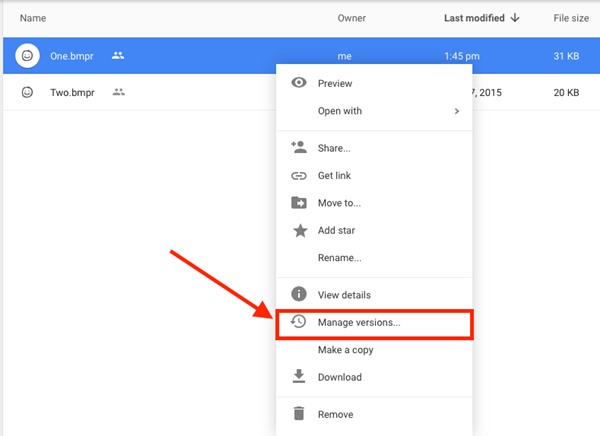
3. A fájl neve és URL-címe nem változott, de az összes régi megosztott hivatkozás automatikusan átkerül a fájl új verziójába.
4. Ez kész, most a fájl frissítése a hivatkozás módosítása nélkül történik. Ez a módszer akkor is hasznos, ha az egyik formátumban lévő fájlt egy másik formátumra cseréli. Tegyük fel, hogy van egy videofájlja a Google Drive-ban, amelyet le szeretné cserélni egy kisebb méretű animációs fájlra , a „Manger Versions” opció is megteheti ezt, és a megosztott hivatkozás nem változik.
Srácok, ha a Dropboxot használod, és frissíteni szeretnél egy megosztott fájlt a Dropboxban a hivatkozás megváltoztatása nélkül, akkor csak töltsd fel a fájl új verzióját ugyanabba a Dropbox mappába. De itt van egy dolog, amit tudnia kell, hogy amikor feltöltünk egy fájlt a Dropboxba, és az azonos nevű fájl már létezik ott, a Dropbox lecseréli a régi fájlt az újra, miközben a megosztási hivatkozás továbbra is működik. De a Google meghajtó esetében több azonos nevű fájl is állhat egy mappában, és ebből fakad a zavar.
Tehát a fenti útmutató arról szól, hogyan frissíthet fájlokat a Google Drive-ban a hivatkozás megváltoztatása nélkül. Használja ezt a módszert, és nagyon hasznos lehet több fájl kezelése során a Google meghajtón. Remélem tetszik az útmutató, és oszd meg másokkal is. Hagyjon megjegyzést lent, ha ezzel kapcsolatban bármilyen kérdése van.